¿Cómo evitar que Outlook elimine texto mientras escribo un correo electrónico?
En algunos casos, incluso si no has presionado la tecla Insertar en el teclado, Outlook elimina automáticamente el texto mientras escribes en un correo electrónico en redacción como se muestra en la captura de pantalla a continuación. ¡Vaya! Este artículo te guiará para solucionar este problema y evitar que Outlook elimine texto mientras escribes en correos electrónicos.
Evitar que Outlook elimine texto mientras escribo un correo electrónico
Por favor, sigue los siguientes pasos para evitar que Outlook elimine texto mientras escribes en correos electrónicos en redacción.
1. Haz clic en Inicio > Nuevo Email para crear un nuevo correo electrónico.
2. En la ventana de Mensaje que se abre, por favor haz clic en Archivo > Opciones.
3. Ahora has entrado en el cuadro de diálogo Opciones de Outlook, por favor haz clic en Correo en la barra lateral izquierda, y luego haz clic en el botón Opciones del Editor . Ver captura de pantalla
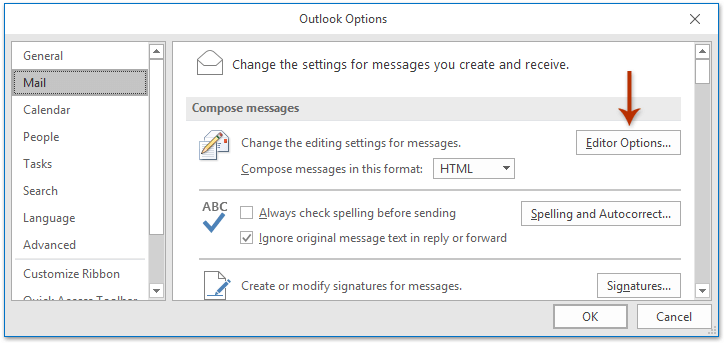
4. Aparece el cuadro de diálogo Opciones del Editor. Por favor, haz clic en Avanzado en la barra lateral izquierda, y desmarca la opción Usar modo de sobrescritura y la opción Usar la tecla Insertar para controlar el modo de sobrescritura. Ver captura de pantalla
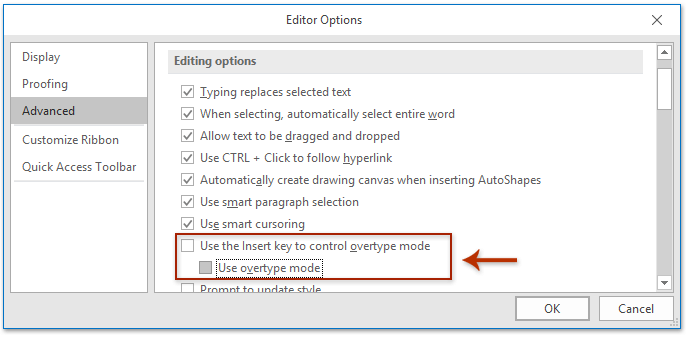
5. Haz clic en los botones Aceptar sucesivamente para cerrar los cuadros de diálogo, y cierra el nuevo correo electrónico sin guardar.
A partir de ahora, nunca eliminará texto mientras escribes en cualquier correo electrónico en redacción en Outlook.
Buscar y eliminar rápidamente correos electrónicos duplicados en Outlook
Con Kutools para Outlook’s Correos Electrónicos Duplicados función, puedes encontrar y eliminar rápidamente los duplicados de múltiples carpetas de correo, o encontrar y eliminar todos los duplicados de las seleccionadas con dos clics en Outlook.

Artículos Relacionados
Eliminar archivos adjuntos de un correo electrónico en formato RTF en Outlook
Eliminar archivos adjuntos bloqueados de correos electrónicos en Outlook
Las mejores herramientas de productividad para Office
Noticia de última hora: ¡Kutools para Outlook lanza su versión gratuita!
¡Descubre el nuevo Kutools para Outlook con más de100 increíbles funciones! Haz clic para descargar ahora.
📧 Automatización de correo electrónico: Respuesta automática (disponible para POP e IMAP) / Programar envío de correo electrónico / CC/BCC automático por regla al enviar correo / Reenvío automático (Regla avanzada) / Agregar saludo automáticamente / Dividir automáticamente correos con múltiples destinatarios en emails individuales...
📨 Gestión de correo electrónico: Recuperar correo electrónico / Bloquear correos fraudulentos por asunto y otros filtros / Eliminar duplicados / Búsqueda Avanzada / Organizar carpetas...
📁 Adjuntos Pro: Guardar en lote / Desanexar en lote / Comprimir en lote / Guardar automáticamente / Desconectar automáticamente / Auto Comprimir...
🌟 Magia en la interfaz: 😊Más emojis bonitos y modernos / Avisos cuando llegan emails importantes / Minimizar Outlook en vez de cerrar...
👍 Funciones en un clic: Responder a Todos con Adjuntos / Correos antiphishing / 🕘Mostrar la zona horaria del remitente...
👩🏼🤝👩🏻 Contactos y Calendario: Agregar contacto en lote desde emails seleccionados / Dividir un grupo de contactos en grupos individuales / Eliminar recordatorio de cumpleaños...
Utiliza Kutools en tu idioma preferido — disponible en Inglés, Español, Alemán, Francés, Chino y más de40 idiomas adicionales.


🚀 Descarga con un solo clic — Consigue todos los complementos para Office
Muy recomendado: Kutools para Office (5 en1)
Descarga los cinco instaladores a la vez con solo un clic — Kutools para Excel, Outlook, Word, PowerPoint y Office Tab Pro. Haz clic para descargar ahora.
- ✅ Comodidad en un solo clic: Descarga los cinco paquetes de instalación en una sola acción.
- 🚀 Listo para cualquier tarea en Office: Instala los complementos que necesites cuando los necesites.
- 🧰 Incluye: Kutools para Excel / Kutools para Outlook / Kutools para Word / Office Tab Pro / Kutools para PowerPoint